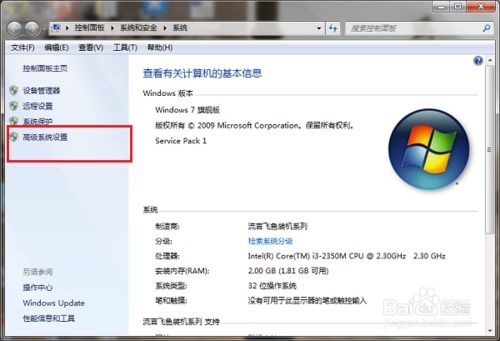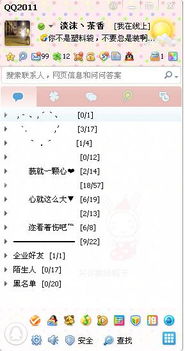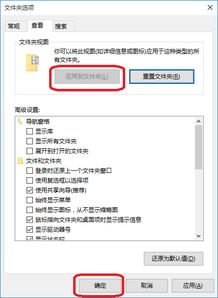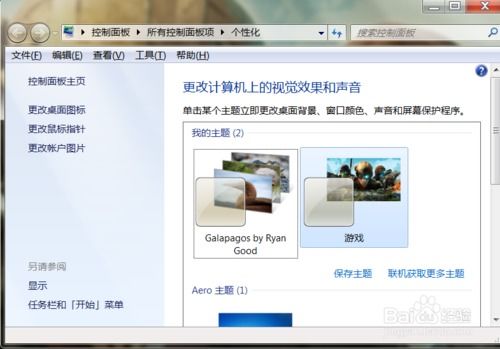优化WIN7 Aero主题:实现笔记本与台式电脑工具栏透明设置
让你的WIN7系统焕然一新!笔记本与台式电脑都能实现的Aero主题工具栏透明设置

在Windows 7系统中,Aero主题以其独特的透明效果和华丽的界面设计,赢得了无数用户的喜爱。特别是当工具栏也变得透明时,不仅美观大方,还能让你的工作界面更加清爽、简洁。不论是使用笔记本还是台式电脑,只要经过简单的设置,你都能享受到这一视觉盛宴。今天,我们就来详细讲解一下如何在Windows 7系统中,为笔记本和台式电脑设置Aero主题工具栏透明效果。

首先,我们需要确保你的Windows 7系统支持Aero主题。Aero主题是Windows 7的高级主题功能,它依赖于硬件加速和DirectX的支持。如果你的电脑配置较低,或者显卡驱动没有正确安装,可能会导致Aero主题无法启用。因此,在进行设置之前,请检查以下几点:

1. 确保显卡驱动已正确安装:右键点击桌面上的“计算机”图标,选择“管理”,在打开的“计算机管理”窗口中,点击左侧的“设备管理器”,在右侧找到“显示适配器”,双击打开,确保你的显卡驱动没有黄色感叹号或问号。如果有,说明驱动没有正确安装,你需要去显卡官网下载并安装最新的驱动。

2. 启用Aero Peek:Aero Peek是Aero主题的一个功能,它允许你快速查看桌面而不关闭当前打开的窗口。要启用Aero Peek,请右键点击任务栏的空白处,选择“属性”,在打开的“任务栏和开始菜单属性”窗口中,切换到“任务栏”选项卡,勾选“使用Aero Peek预览桌面”选项,然后点击“确定”。
3. 调整系统性能设置:右键点击“计算机”图标,选择“属性”,在打开的“系统”窗口中,点击左侧的“高级系统设置”,在打开的“系统属性”窗口中,切换到“高级”选项卡,点击“设置”按钮,在打开的“性能选项”窗口中,选择“最佳外观”或“调整为最佳外观”,然后点击“确定”。
在确保你的系统支持Aero主题后,我们就可以开始设置工具栏的透明效果了。以下是具体的步骤:
一、启用Aero主题
1. 右键点击桌面空白处,选择“个性化”。
2. 在打开的“个性化”窗口中,选择你喜欢的Aero主题。你可以看到,这些主题都有一个共同点,那就是工具栏是透明的。
3. 点击你选中的主题,等待系统应用该主题。
二、调整工具栏透明度
虽然Windows 7没有直接提供调整工具栏透明度的选项,但你可以通过调整窗口颜色和外观来间接实现这一效果。
1. 右键点击桌面空白处,选择“个性化”,然后点击窗口颜色。
2. 在打开的“窗口颜色和外观”窗口中,你可以看到“启用透明效果”的选项。勾选这个选项,可以让你的窗口边框和任务栏变得透明。
3. 你还可以通过调整“颜色浓度”滑块来改变透明的程度。向左拖动滑块,透明效果会更明显;向右拖动滑块,透明效果会减弱。
4. 在“高级外观设置”中,你可以进一步自定义窗口的边框、菜单、标题栏等元素的颜色和字体。虽然这不会直接影响工具栏的透明度,但可以让你的系统界面更加个性化。
三、优化设置以提升性能
虽然Aero主题和透明效果可以让你的系统界面更加美观,但它们也可能会对系统性能产生一定的影响。因此,在进行设置时,你需要根据自己的硬件配置和使用需求来权衡利弊。
1. 关闭不必要的视觉效果:虽然我们已经启用了Aero主题和透明效果,但Windows 7还提供了许多其他的视觉效果,如菜单动画、窗口淡入淡出等。如果你的硬件配置较低,或者你需要更高的系统性能,可以考虑关闭这些不必要的视觉效果。在“性能选项”窗口中,选择“调整为最佳性能”即可。
2. 升级硬件配置:如果你的电脑配置较低,无法流畅运行Aero主题和透明效果,那么升级硬件配置可能是一个不错的选择。特别是升级显卡和内存,可以显著提升系统的图形处理能力和多任务处理能力。
3. 定期维护系统:保持系统的清洁和稳定也是提升性能的重要一环。你可以定期使用磁盘清理工具来删除不需要的文件和程序,使用磁盘碎片整理工具来优化磁盘性能,以及定期更新系统和驱动来修复可能存在的漏洞和错误。
四、针对笔记本和台式电脑的设置建议
对于笔记本和台式电脑用户来说,在设置Aero主题和透明效果时,还需要考虑一些额外的因素。
笔记本用户:
由于笔记本的硬件配置和散热能力相对有限,因此在启用Aero主题和透明效果时,需要更加谨慎。如果你的笔记本配置较低,或者你在使用笔记本时经常需要处理大量的数据和图形任务,那么可能需要关闭一些不必要的视觉效果来降低系统的负担。
此外,你还可以考虑使用电池节能模式来延长笔记本的续航时间。在电池节能模式下,系统会关闭一些不必要的视觉效果和功能来降低功耗。虽然这可能会牺牲一些美观性,但对于需要长时间外出使用的笔记本用户来说,这是一个值得考虑的选择。
台式电脑用户:
台式电脑通常拥有更高的硬件配置和更好的散热能力,因此在启用Aero主题和透明效果时,可以更加放心地享受这些美观的功能。不过,即使你的台式电脑配置较高,也需要定期维护系统和清理垃圾文件来保持系统的最佳性能。
对于一些追求极致视觉效果的台式电脑用户来说,还可以考虑升级显示器和显卡来进一步提升图形的显示效果。例如,使用高分辨率的显示器和性能强劲的显卡可以让你在玩游戏或观看高清视频时获得更加逼真的画面效果。
总的来说,无论是在笔记本还是台式电脑上,只要你按照上述步骤进行设置,都可以轻松实现Aero主题工具栏的透明效果。这一设置不仅可以让你的系统界面更加美观大方,还能提升你的使用体验和工作效率。希望这篇文章能够帮助到你!
- 上一篇: 网易云音乐:解锁抱抱功能的甜蜜秘籍
- 下一篇: 微博换肤攻略:轻松打造个性化界面
-
 如何让笔记本和台式电脑实现WIN7 Aero主题工具栏透明设置?新闻资讯04-12
如何让笔记本和台式电脑实现WIN7 Aero主题工具栏透明设置?新闻资讯04-12 -
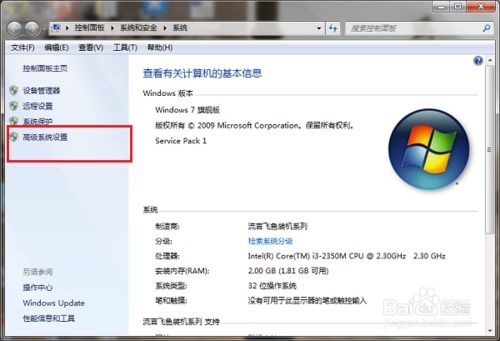 Win7系统:轻松掌握Aero特效的开启与关闭技巧新闻资讯03-02
Win7系统:轻松掌握Aero特效的开启与关闭技巧新闻资讯03-02 -
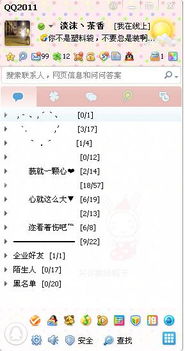 打造个性化透明视界:QQ皮肤透明设置秘籍新闻资讯12-11
打造个性化透明视界:QQ皮肤透明设置秘籍新闻资讯12-11 -
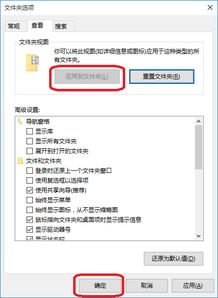 Win7电脑怎样将文件夹图标设置为透明?新闻资讯12-10
Win7电脑怎样将文件夹图标设置为透明?新闻资讯12-10 -
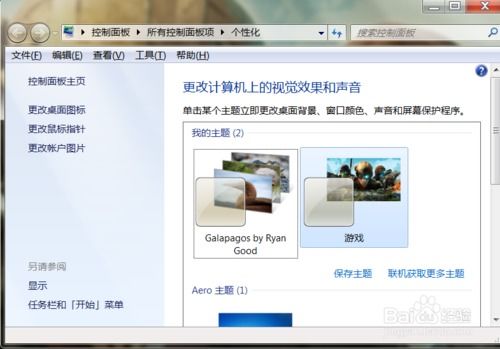 Win7经典主题更换指南新闻资讯12-10
Win7经典主题更换指南新闻资讯12-10 -
 笔记本Win7玩游戏,轻松实现全屏模式!新闻资讯06-09
笔记本Win7玩游戏,轻松实现全屏模式!新闻资讯06-09